
Se você está feliz com o tema escuro no seu Windows 7 ou Windows 8, você pode estar hesitante sobre o Windows 10. A temática no Windows 10 é bastante leve, o que muitas pessoas sentem que causa tensão visual adicional. Peles para reduzir a tensão ocular 10 Temas e peles escuros para reduzir a tensão ocular Você luta com dores de cabeça ou olhos irritados? Você pode estar lidando com a fadiga ocular. As telas dos computadores podem ser brilhantes, especialmente no escuro. Temas escuros podem ser o seu remédio gratuito. Consulte Mais informação .
Enquanto a Microsoft ainda não implementou um switch para todo o sistema para ativar um tema sombrio 5 Windows 10 Dark Themes 5 Windows 10 Temas escuros Temas escuros podem ajudar com a fadiga ocular, tornar o texto mais fácil de ler, e eles são elegantes também. Nós compilamos cinco dos melhores para o Windows 10. Leia Mais, existem etapas que você pode seguir para escurecer alguns de seus aplicativos do dia a dia e outras partes, como a barra de tarefas. Aqui nós mostramos a você exatamente como obter o Windows 10 mais escuro possível sem ter que ser um especialista.
O tema do escritório mais escuro é cinza
Se você está inscrito no Office 365 Uma Introdução ao Office 365: Você Deve Comprar no Novo Modelo de Negócios do Office? Uma introdução ao Office 365: você deve comprar o novo modelo de negócios do Office? O Office 365 é um pacote baseado em assinatura que oferece acesso ao mais recente conjunto de aplicativos para desktops, Office Online, armazenamento em nuvem e aplicativos móveis premium. O Office 365 fornece valor suficiente para valer o dinheiro? Leia mais, você deve ter as versões mais recentes do Word, PowerPoint, Excel e vários outros aplicativos do Office no seu computador. (Se não, você pode instalá-los a partir de sua conta.)
Por padrão, esses aplicativos são bastante brancos, mas, felizmente, a Microsoft implementou uma maneira fácil de escurecê-los um pouco (mesmo que você não consiga obter preto puro).
Primeiro, abra qualquer um dos seus aplicativos do Office. Demonstraremos isso usando o Word, mas você poderá fazer a alteração em qualquer aplicativo do Office e as mesmas etapas deverão se aplicar a todas elas.

Em seguida, selecione Arquivo no canto superior esquerdo.
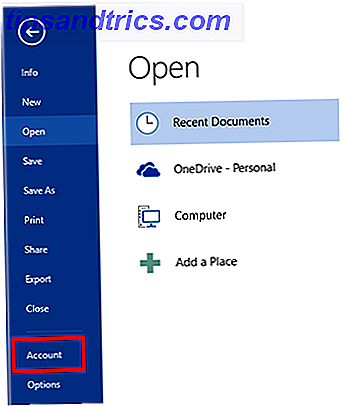
Selecione Conta na parte inferior do menu à esquerda.
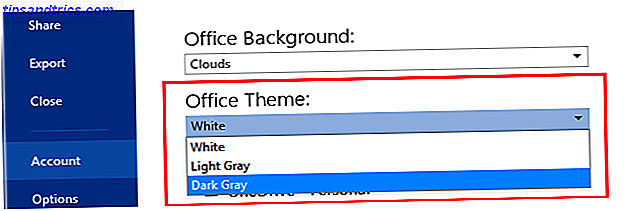
Em Tema do Office, selecione Cinza Escuro no menu suspenso.
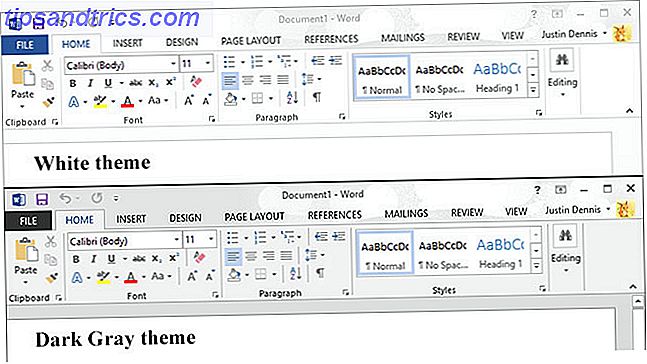
Como você pode ver acima, o tema Cinza Escuro não muda a vida, mas torna o plano de fundo ao redor do papel um pouco mais escuro e torna o título do documento na parte superior e a barra de rolagem mais visível.
Menu Iniciar e barra de tarefas estão pretos por padrão
Como esses são os principais elementos que você vai ver e interagir todos os dias, a aparência deles é relativamente importante. Felizmente, a Microsoft tem um bom número de opções de como você pode alterá-las.
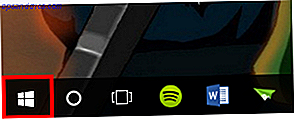
Para chegar a essas configurações, clique no logotipo do Windows no canto inferior esquerdo da sua área de trabalho.
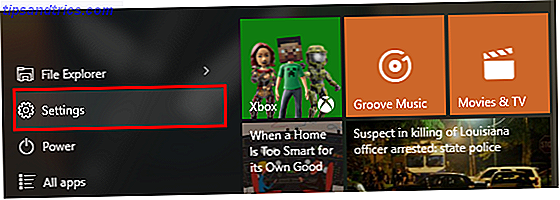
Em seguida, clique em Configurações .
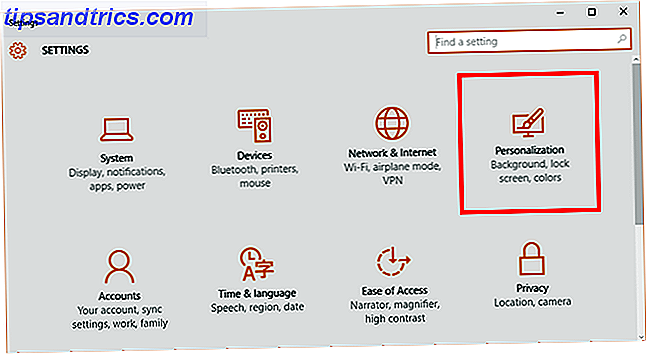
Selecione Personalização .
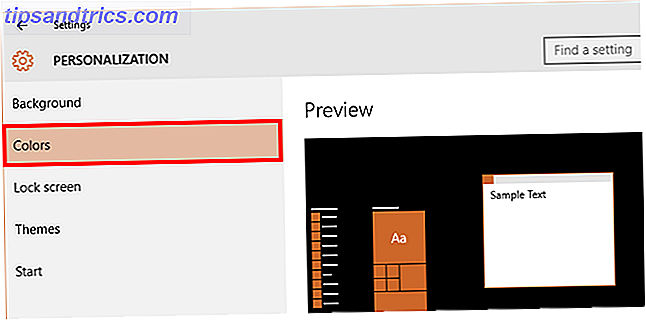
Selecione cores .
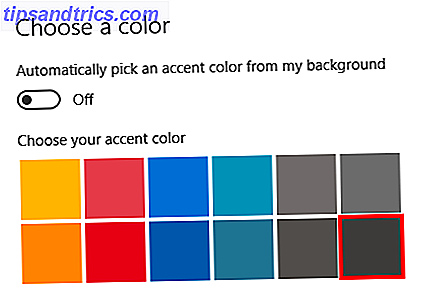
Aqui, você desejará garantir que a primeira opção, Escolher automaticamente uma cor de destaque do meu plano de fundo , esteja desativada. Então uma grade de cores deve aparecer. Escolha a opção cinza mais escura.
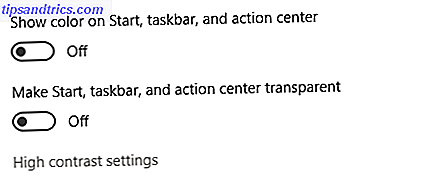
Para as próximas duas opções, verifique também se elas estão desativadas.
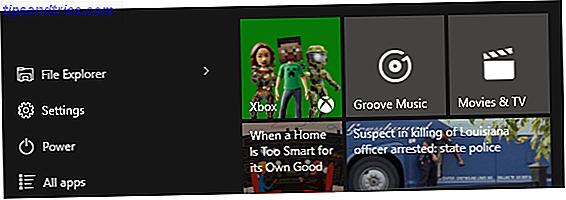
O resultado deve ser uma barra de tarefas cinza escuro quase preto e o menu Iniciar com ícones cinzas. Isso é tão simples e escuro quanto vai ficar.
O navegador de borda tem um tema preto
Usando o navegador mais recente da Microsoft Como configurar o Microsoft Edge, o navegador padrão no Windows 10 Como configurar o Microsoft Edge, o navegador padrão no Windows 10 O novo navegador da Internet Edge fez sua primeira aparição no Windows 10 Insider Preview. Ainda é áspero nas bordas, mas elegante e rápido. Mostramos a você como migrar e configurá-lo. Leia Mais especificamente projetado para o Windows 10? Sorte sua, porque tem um tema sombrio embutido.
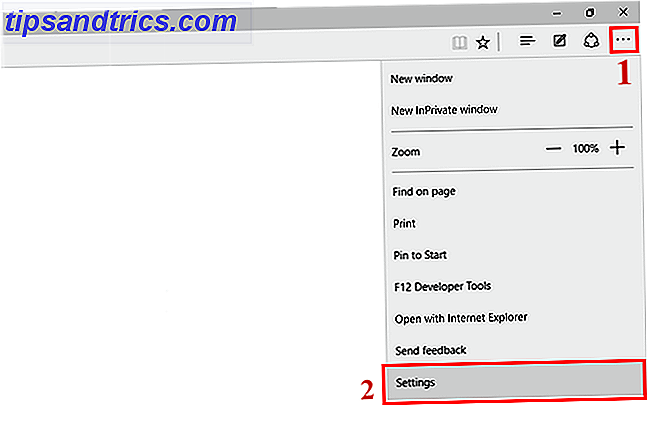
Basta abrir o Edge, navegar até o botão de três pontos no canto superior direito e escolher Configurações na parte inferior do menu suspenso.
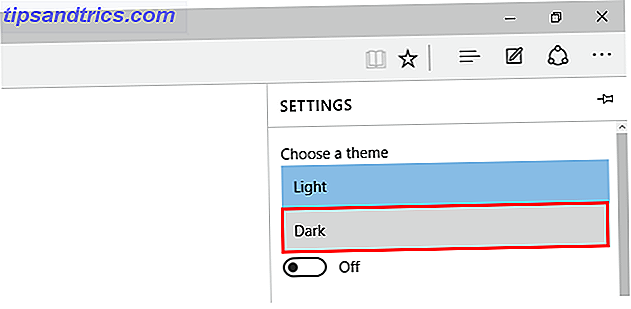
Em Escolha um tema, basta selecionar Escuro e você está pronto para ir.
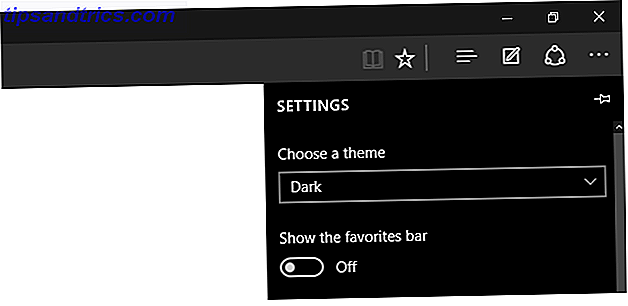
Este tema escuro é na verdade completamente preto com detalhes em cinza escuro, e dada a estética moderna de Edge, parece bem elegante.
O Google Chrome suporta temas de terceiros
Ainda está preso no Chrome? Não podemos dizer que culpamos você. É como uma besta de produtividade Como transformar o Google Chrome em uma besta de produtividade Como transformar o Google Chrome em uma besta de produtividade A Internet nos tornou mais produtivos do que nunca, e o navegador é a porta de entrada para toda essa produtividade. As muitas extensões e aplicativos do Google Chrome podem ajudar você a transformá-lo em uma fera de produtividade. Leia mais, afinal. Portanto, mesmo que você consiga escurecer todos os outros aplicativos e elementos do Windows 10, seria meio inútil se o navegador ainda fosse super branco.
Felizmente, os usuários do Chrome têm acesso a uma ampla variedade de temas na Chrome Web Store para alterar o navegador. Meu tema sombrio favorito é simplesmente intitulado Dark Theme e é feito por mausx3.
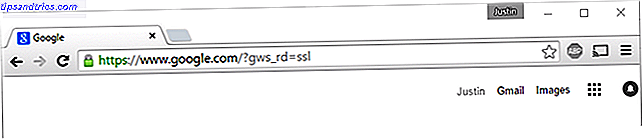
Acima você pode ver o Chrome sem qualquer tema.

E é assim que o Chrome se parece com o Dark Theme instalado. Para um efeito adicional, torne o seu mecanismo de pesquisa padrão Blackle. Ele realiza uma pesquisa no Google como o normal, mas usa um fundo preto em vez de branco.
Modo de alto contraste transforma o preto do Windows
Se você está mais preocupado em ter um tema preto do que em ter um tema bonito, o modo de alto contraste é para você.
Este método certamente não é preferível para a maioria, mas oferece um modo escuro com elementos de tela muito claros para os deficientes visuais. Veja por si mesmo.
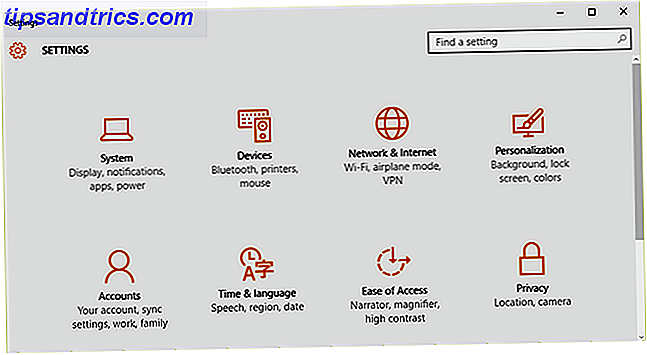
Acima está o aplicativo Configurações com o tema padrão.
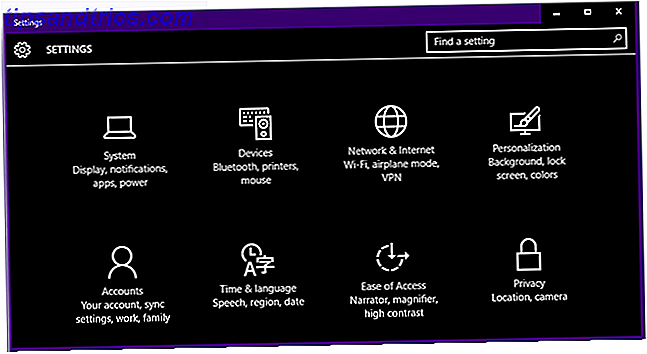
E este é o aplicativo Configurações no modo de alto contraste.
Para obter essa aparência, basta acessar o aplicativo Configurações e selecionar Personalização como já analisamos neste artigo.
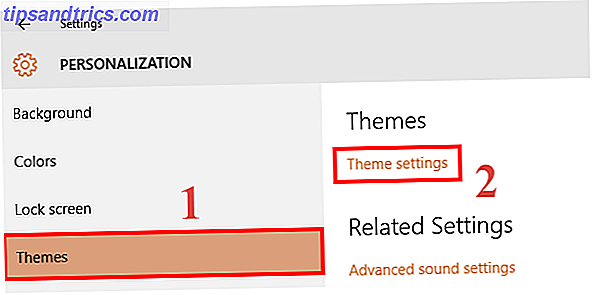
Então você vai querer navegar para Temas e depois Tema Setting s .
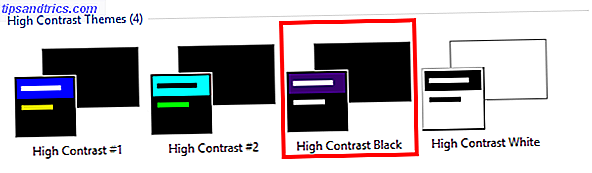
A partir daí, você pode ativar o modo de alto contraste. Para voltar, basta retornar ao mesmo local e escolher um dos temas padrão do Windows 10.
Hack de registro adiciona um tema preto elegante
Esta última parte provavelmente só deve ser tentada se você souber o que é o Editor do Registro do Windows O que é o Editor do Registro do Windows e como eu o uso? [MakeUseOf explica] O que é o Editor do Registro do Windows e como eu o uso? [MakeUseOf Explains] O registro do Windows pode ser assustador à primeira vista. É um lugar onde os usuários avançados podem alterar uma ampla variedade de configurações que não são expostas em outros lugares. Se você está procurando como mudar algo em ... Leia Mais é. Experimentar o registro pode atrapalhar seu computador, embora o que estamos fazendo aqui seja relativamente seguro. Lembre-se de que não somos responsáveis caso você consiga danificar seu computador.
Dito isso, esse hack do registro permite que você tema o aplicativo Configurações, a Windows Store e alguns outros aplicativos do sistema completamente pretos, o que é fantástico. Para fazer isso, basta fazer o download desta pasta ZIP e clicar duas vezes no arquivo chamado enable-dark-theme.reg .
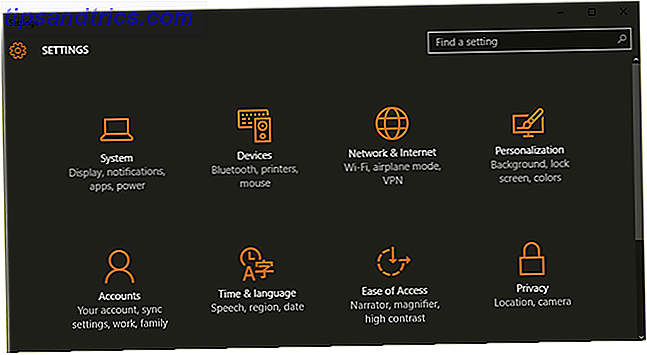
Talvez seja necessário reiniciar para que as alterações entrem em vigor, mas, para mim, as alterações foram instantâneas. Acima, você pode ver o aplicativo escuro Configurações.
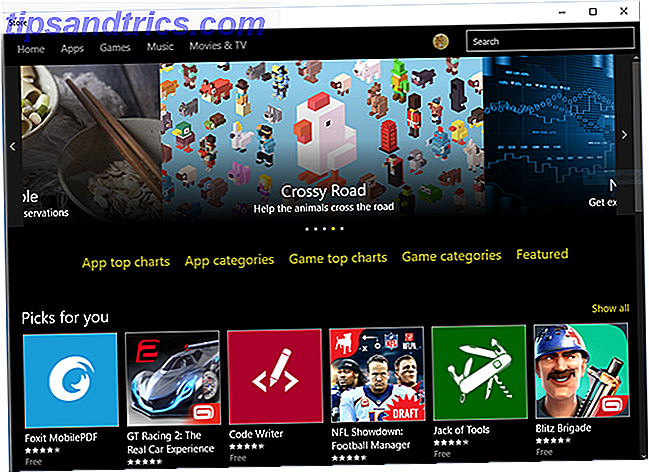
E esta é a escura Windows Store. Para desfazer qualquer uma dessas alterações, simplesmente vá para a pasta ZIP e clique duas vezes em enable-light-theme.reg para retornar tudo ao normal.
Como você tema do Windows 10?
Temas escuros realmente podem ser um protetor de olhos. Se você tem outros dispositivos que você deseja ajustar, você pode querer dar uma olhada nesses temas do Linux. Apimentar os seus temas de canela - é fácil! Apimentar seus temas de canela - é fácil! Sempre quis personalizar sua área de trabalho Linux, mas simplesmente não conseguia encontrar esse tema perfeito? Se o Cinnamon for seu ambiente atual de desktop, é fácil criar seu próprio tema. Leia mais, temas Android Os melhores temas CM11 para o seu dispositivo Android Os melhores temas CM11 para o seu dispositivo Android Correr CyanogenMod 11 e quer personalizar o seu dispositivo? Esses temas tornam fácil e super divertido. Leia mais, e até temas do Mac OS X Top 7 formas de personalizar o seu ambiente de trabalho do Mac Top 7 maneiras de personalizar o seu ambiente de trabalho Mac Torne o Mac mais pessoal: altere a aparência dos aplicativos, da área de trabalho e do restante do Mac OS X. Consulte Mais informação .
Mas gostaríamos de ouvir de você. Quais métodos você usa para o tema Windows 10? Como você conseguiu alcançar a aparência perfeita de escuridão? Deixe-nos saber nos comentários!


![Aplicativo Gratuito da Bíblia Sagrada baixado para mais de 50 milhões de dispositivos móveis [Atualizações]](https://www.tipsandtrics.com/img/android/885/free-holy-bible-app-downloaded-over-50-million-mobile-devices.jpg)
